Отстраняване на проблеми с производителността на смартфони с Android
Всеки смартфон на платформата Android, въпреки че осигурява доста стабилен набор от функции, въпреки това, могат да възникнат проблеми по време на работа на устройството. Най-често срещаният проблем от този вид е влошаването на производителността, което прави невъзможно обработката на взискателни приложения. В хода на статията ще говорим за съвременните методи за премахване на въпросната ситуация.
съдържание
- Отстраняване на проблеми с производителността на смартфони с Android
- Метод 1: Премахнете ненужните приложения
- Метод 2: Изчистване на данните за експлоатация на софтуера
- Метод 3: Изключете фоновите задачи
- Метод 4: Конфигуриране на стартиране
- Метод 5: Сканирайте телефона си за вируси
- Метод 6: Деактивирайте автоматичното актуализиране на софтуера
- Метод 7: Отмяна на предишна версия на операционната система
- Метод 8: Инсталирайте нов фърмуер
- Метод 9: Нулиране на паметта на устройството
- Метод 10: Актуализирайте вашия смартфон
- заключение
Отстраняване на проблеми с производителността на смартфони с Android
В момента разглежданият проблем може да възникне по голям брой причини, но в случай на всяка от тях ще бъде възможно да се намери решение. В същото време в рамките на тази инструкция описаните методи предполагат точно проблемите с производителността, а не оперативността на смартфона. Ако вашият смартфон не се включи или просто не работи правилно, проверете другото ръководство на следната връзка.
Прочетете също: Какво да направите, ако телефонът с Android не работи
Метод 1: Премахнете ненужните приложения
Най-често срещаният проблем, който засяга работата на смартфон, е наличието на голям брой инсталиран софтуер. Всяка нова програма, дори в спряно състояние, си запазва място в паметта, в отсъствието на което устройството започва да се забавя. Доста лесно е да отстраните проблема, като просто използвате секцията със специални настройки и изтриете ненужните приложения в съответствие с нашите инструкции.
Повече подробности:
Как да премахнете приложение на Android
Премахване на деинсталирани програми на Android
Като допълнителна, но не по-малко важна мярка, опитайте се да се отървете от системните програми, инсталирани от производителя на смартфони. Това може да повлияе на оперативността на операционната система и следователно трябва внимателно да наблюдавате изтрития софтуер. Методът е особено подходящ в случаите, когато устройството се забавя веднага след покупката, преди да инсталирате приложения на трети страни.
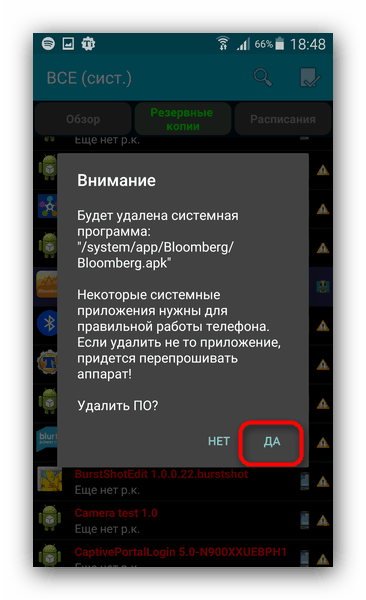
Повече подробности: Как да премахнете системните програми на Android
Ако по някаква причина не искате да изтривате приложения, можете да разширите вътрешната памет на устройството с помощта на външно устройство. Това ще премахне липсата на свободно пространство и в същото време проблемът с намалената производителност. В същото време карта с памет с много информация по същия начин може да повлияе негативно на производителността, но вече поради недостатъчно високата мощност на смартфона.
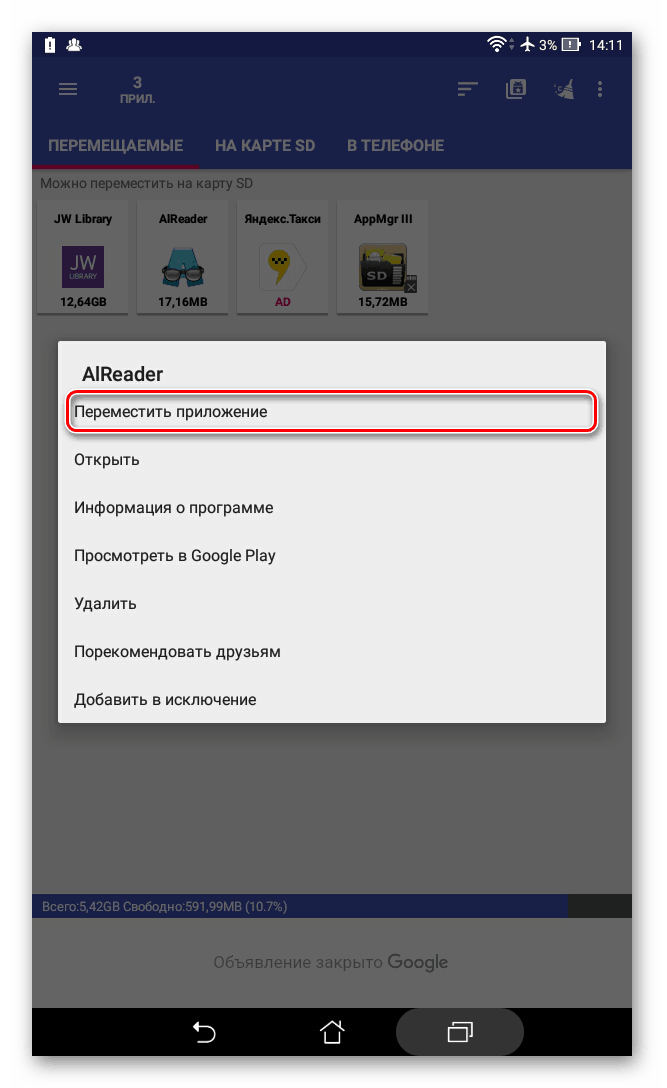
Повече подробности:
Увеличете Android вътрешната памет
Как да преминете към карта с памет
Метод 2: Изчистване на данните за експлоатация на софтуера
В по-голямата си част, в допълнение към първия метод, можете да възстановите скоростта на вашия смартфон, като изтриете данни за работата на инсталираните приложения. По-специално, трябва да се обърне внимание на програми като уеб браузъри, социални мрежи и месинджъри, стандартни услуги на Google. В допълнение, препоръчително е тази процедура да се повтаря непрекъснато.
Повече подробности:
Изчистване на кеша на приложенията
Управление на папката .thumbnails на Android
Начини за изчистване на кеша на Samsung
Този метод се прилага главно за онези приложения, чиито експлоатационни данни са изчистени. Това ще им позволи да възобновят правилната си работа без проблеми с производителността.
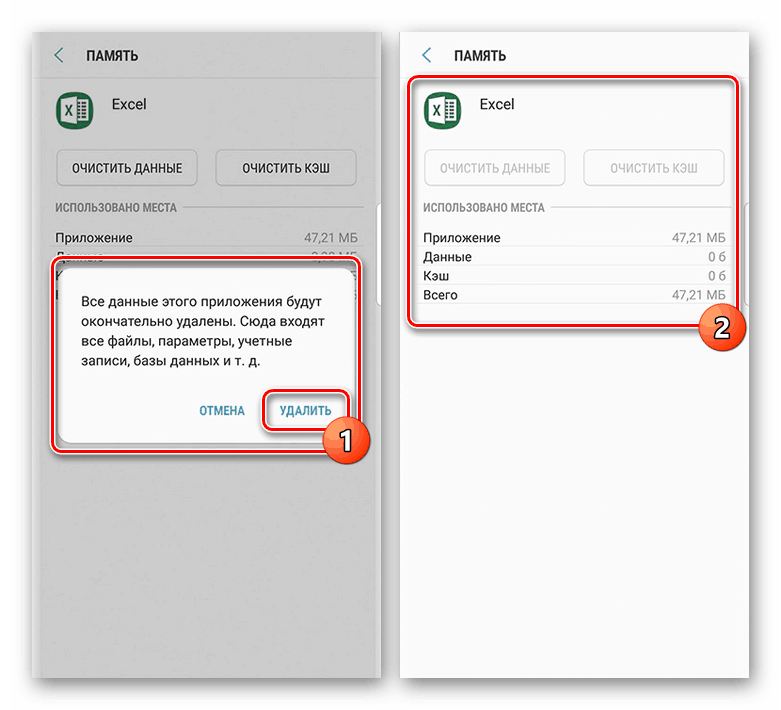
За да опростите процеса на почистване на паметта, като я направите автоматична и по-сигурна, инсталирайте специална програма. Оптималният инструмент е CCleaner , осигурявайки интуитивен интерфейс на руски език и много полезни функции.
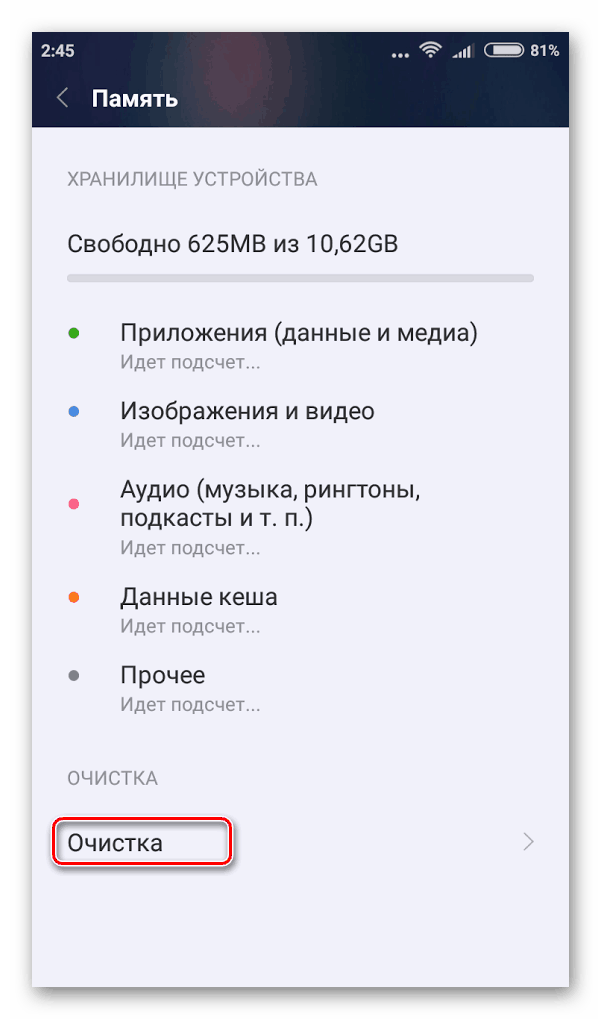
Повече подробности: Как да изчистите паметта на Android
Метод 3: Изключете фоновите задачи
В допълнение към вътрешното пространство на смартфона, по-голямата част от приложенията работят постоянно, заемайки определено място в RAM паметта. Всяка програма може да бъде деактивирана чрез стандартни средства на операционната система или програми на трети страни.
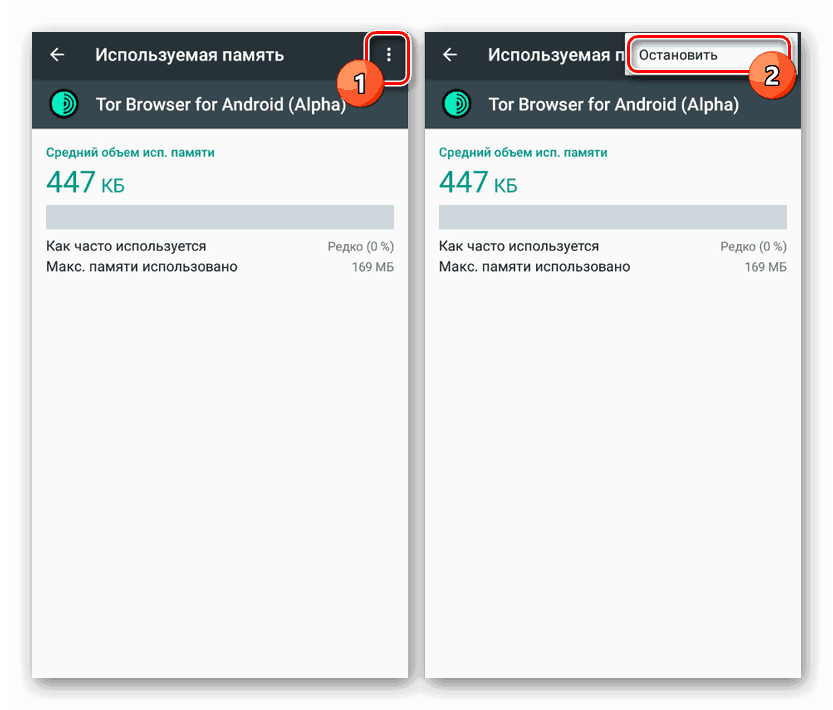
Повече подробности:
Как да деактивирате фоновите приложения на Android
Как да изчистите RAM на Android
За разлика от вътрешната памет, разширяването на RAM паметта на смартфона с някои външни средства няма да работи. Единствената налична опция е да използвате приложения на трети страни, описани от нас в съответната статия на сайта.
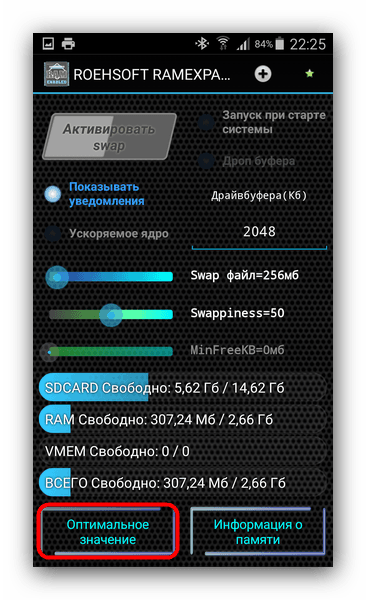
Повече подробности: Как да увеличите оперативната памет на Android
Метод 4: Конфигуриране на стартиране
Стартирането на почистването е пряко свързано с предишните раздели на статията, тъй като ви позволява да забраните автоматичното стартиране на приложения, когато включите устройството и по този начин да намалите до минимум потреблението на ресурси. За да деактивирате задачите, ще ви трябва една от специалните програми като AutoStarts, които обмисляме. По-нататъшните инструкции ще бъдат описани в неговия пример.
Изтеглете AutoStarts от Google Play Store
- На главната страница намерете падащия списък „По време на стартиране“ и го разширете. Тук ще бъдат представени всички приложения, които са били активни, когато включите смартфона.
- Изберете една от софтуерните опции, които искате да премахнете от стартиране. В прозореца, който се показва, използвайте елемента „Откажи“ , за да деактивирате приложението.
- За успешното прекъсване на връзката ще трябва да предоставите права на суперусер AutoStarts, след което избраната програма ще бъде изключена от изтеглянето.
- Ако приложението не е в списъка „По време на зареждане“ , но вероятно знаете за неговото автоматично стартиране, може да се наложи да деактивирате чрез списъка „След зареждане“ .
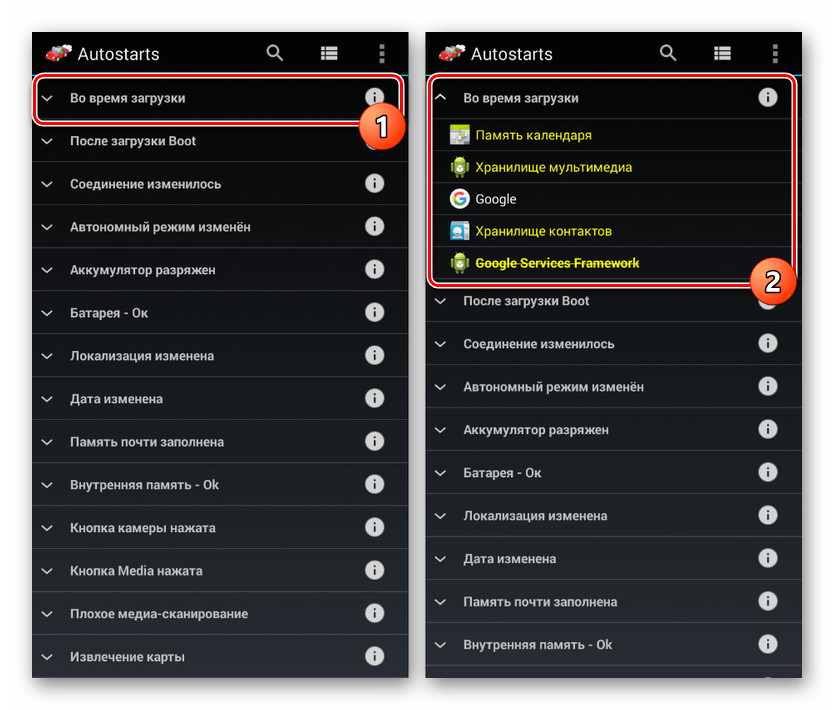
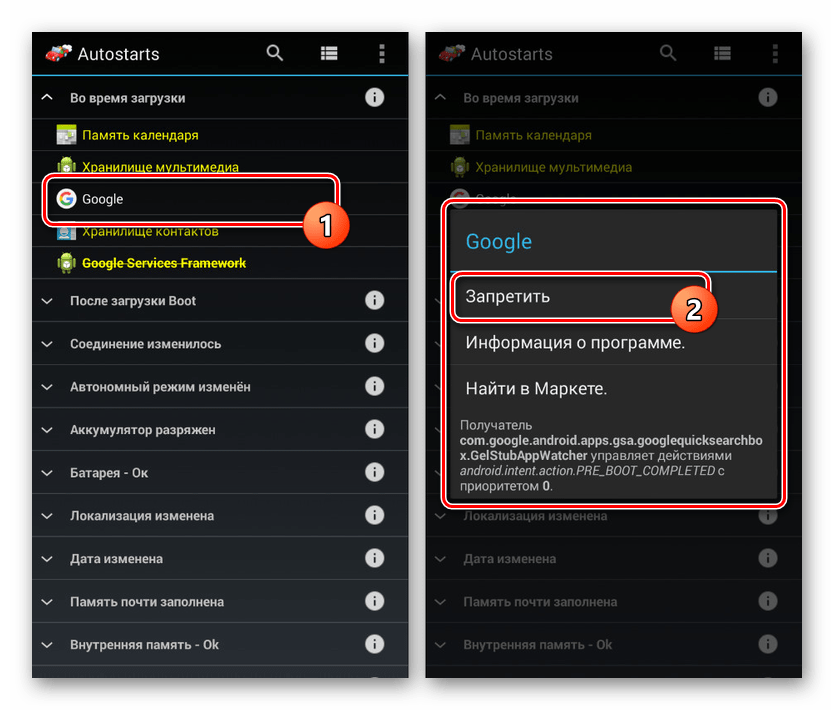
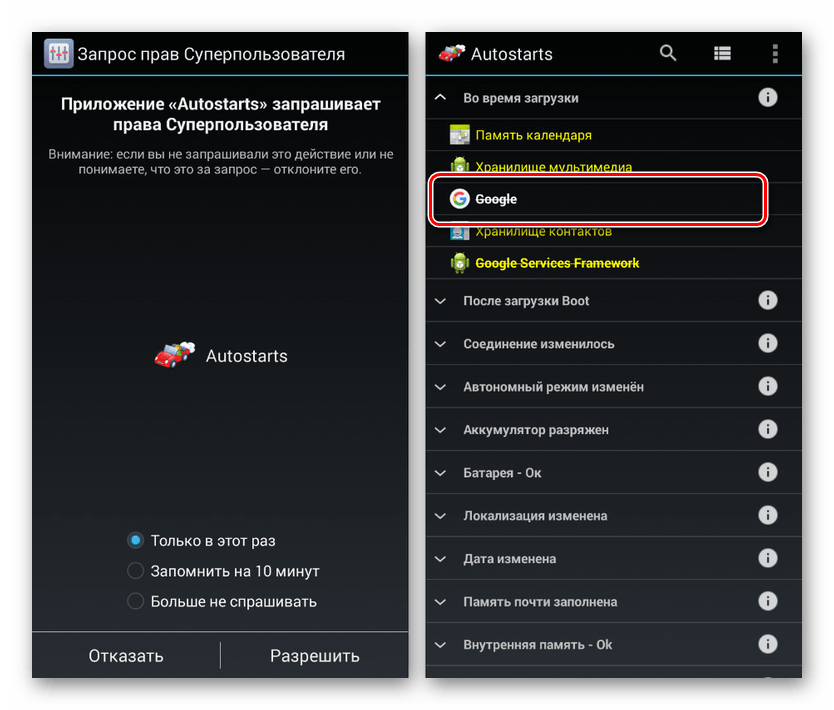
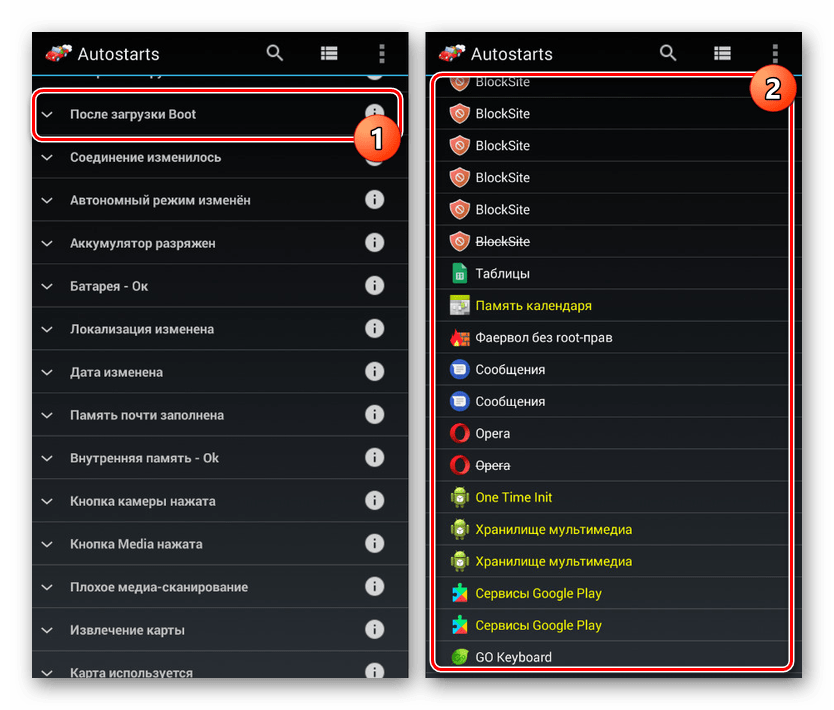
Този инструмент е платен, поради което потребителите, които не искат да го купят, няма да могат да го използват. В същото време в процеса на работа няма да срещнете реклама, липсата на поддръжка на смартфон и със сигурност можете да премахнете всяко приложение от стартиране. Като алтернатива ви предлагаме да се запознаете с материала на следния линк.
Прочетете също: Как да деактивирате автозапуските приложения на Android
Метод 5: Сканирайте телефона си за вируси
Въпреки сравнително добрата основна защита на Android, при някои обстоятелства на устройството може да се появи злонамерен софтуер, който консумира ресурси и забавя системата. Не е трудно да се отървете от това с помощта на всеки удобен антивирус, който разгледахме в отделно ръководство. В този случай най-доброто решение е да проверите смартфона с помощта на компютър.
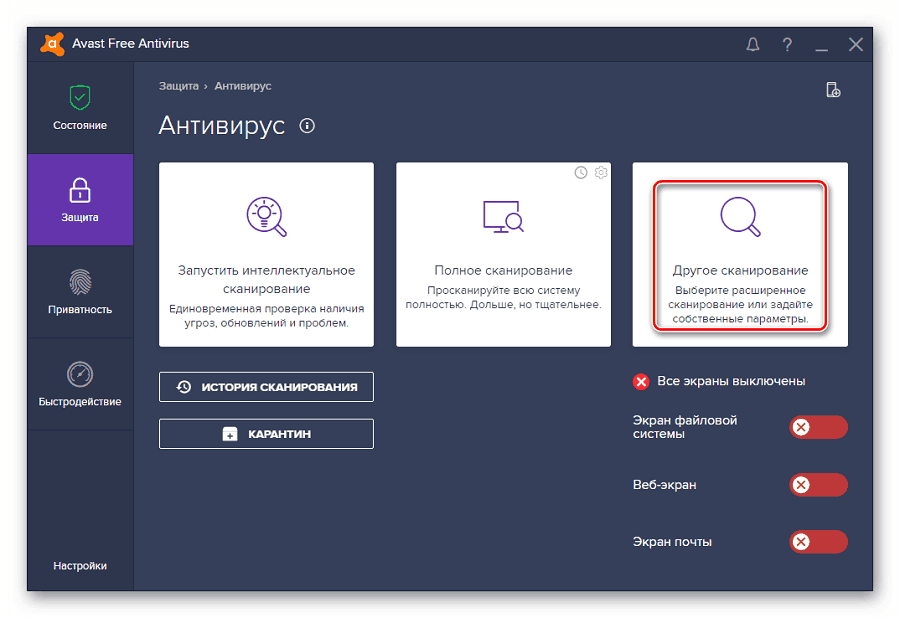
Повече подробности:
Имам ли нужда от антивирус на Android
Сканирайте телефона си за вируси чрез компютър
Метод 6: Деактивирайте автоматичното актуализиране на софтуера
Повечето програми на въпросната платформа се актуализират автоматично веднага, когато са свързани с Интернет. В тази връзка устройството може да работи много по-лошо всеки път, когато се опитате да се свържете с мрежата. Този проблем се решава чрез деактивиране на автоматично актуализиране на приложения, включително стандартни услуги на Google, съгласно съответните инструкции.
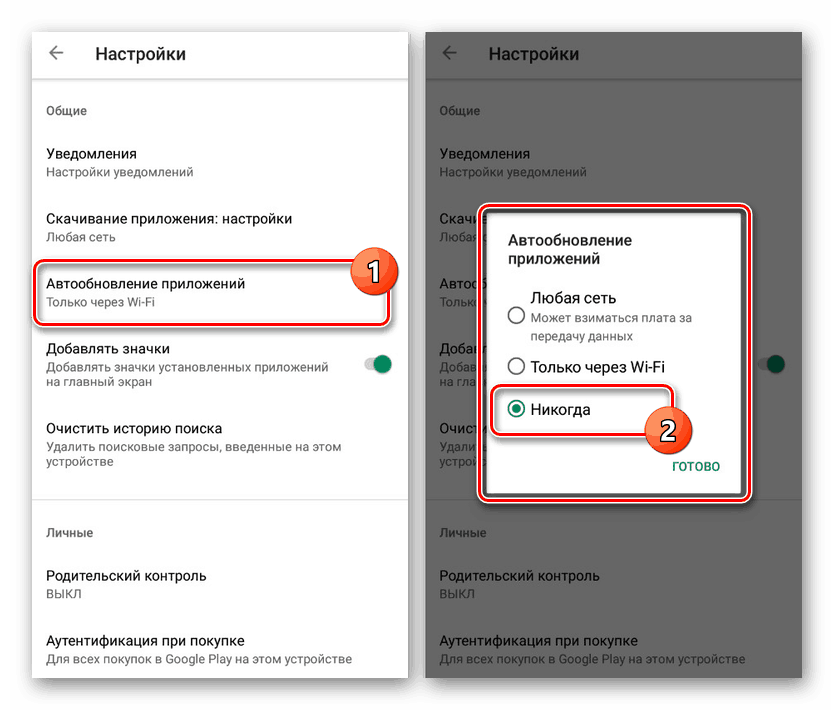
Повече подробности:
Как да деактивирате автоматичните актуализации на софтуера на Android
Премахване на актуализации на приложения за Android
Метод 7: Възвръщаемост към предишна версия на ОС
Почти всяко закупено устройство се актуализира от системните инструменти до нова версия на операционната система, но в някои случаи това се отразява на производителността. Това се дължи на по-високите изисквания на новите версии на Android в сравнение със старите. Можете да разрешите проблема, като се върнете към фабричната версия на фърмуера, описана подробно в друга статия.
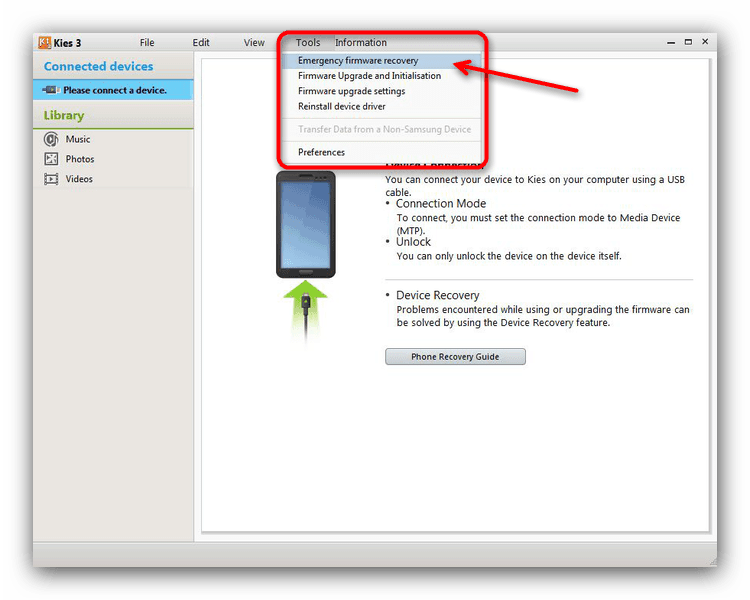
Повече подробности: Как да възстановите фърмуера на Android
Метод 8: Инсталирайте нов фърмуер
Ако устройството ви се забави със стандартен фърмуер, можете сами да инсталирате персонализирана версия, много от които са публикувани на форума на w3bsit3-dns.com. За да не срещнете проблеми в процеса на подмяна на фърмуера, не забравяйте да следвате нашите инструкции. Освен това трябва да се съсредоточите върху повече или по-малко опростени версии, оптимизирани за вашия смартфон.
Отидете в списъка на фърмуера за Android на w3bsit3-dns.com
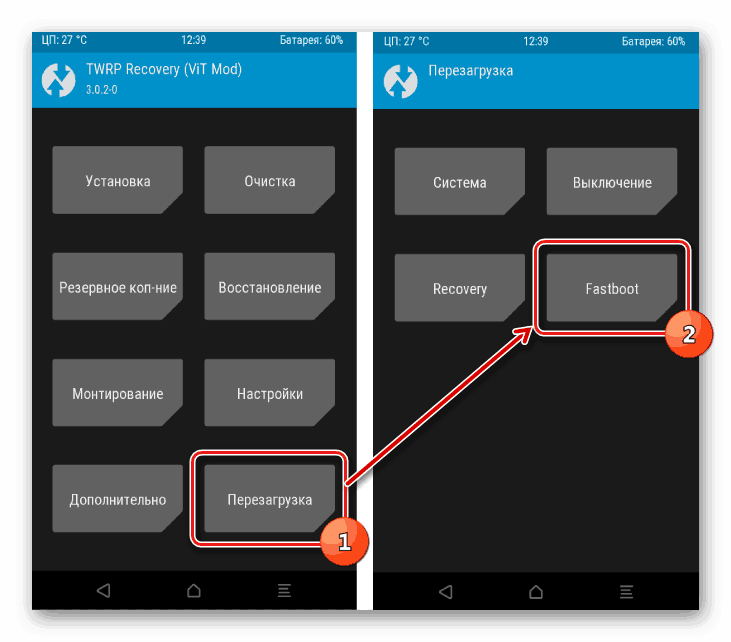
Повече подробности:
Как да инсталирате потребителски фърмуер на Android
Как сами да направите фърмуер за Android
Метод 9: Нулиране на паметта на устройството
Този метод е радикално решение, тъй като използването му ще доведе до премахване на всички приложения, инсталирани на смартфона, включително актуализации за стандартен софтуер. Ако обаче други методи не помогнат да се върне скоростта, точно такова решение може да помогне.
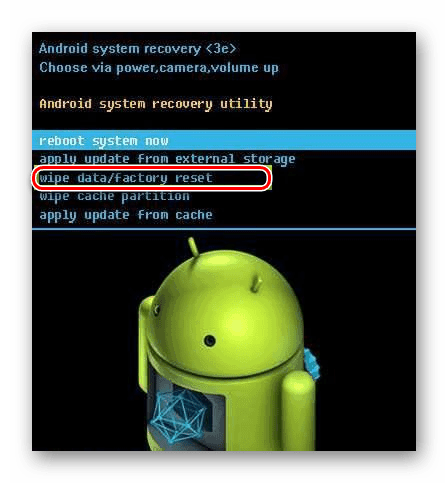
Повече подробности: Как да върнете Android към фабричните настройки
Метод 10: Актуализирайте вашия смартфон
Последната опция се свежда до замяна на телефона с ново устройство, което има по-добри функции и по-малко износени компоненти. Съвременните достатъчно мощни смартфони нямат високи цени и затова това решение е най-подходящо, особено ако други методи не дават резултати.
заключение
Разгледахме подробно всеки аспект, по един или друг начин, свързан с проблема с деградацията на производителността на смартфон с Android. Струва си да се обмисли, в някои случаи елиминирането на проблеми е невъзможно поради физическо износване на устройството.